Podsumowanie: Chcesz przekonwertować plik PDF na JPEG lub PNG na komputerze Mac? Jeśli szukasz najlepszego rozwiązania do konwersji plików PDF na JPG, jesteś we właściwym miejscu. Ten post pokaże Ci, jak przekonwertować plik PDF na obraz JPEG za pomocą konwertera PDF dla komputerów Mac.

Konwersja pliku PDF na format obrazu umożliwi szybkie, dokładne i pewne udostępnianie informacji. Możesz odczytać zawartość plików PDF bez czytnika PDF, wstawić plik jpg do programu PowerPoint lub opublikować zawartość pliku PDF w Internecie jako obraz JPEG. Konwerter plików PDF na JPEG na komputerach Mac jest przeznaczony dla użytkowników komputerów Mac do konwersji plików PDF do formatu JPEG o doskonałej jakości obrazu wyjściowego. Dodatkowo, to oprogramowanie do konwersji plików PDF na JPEG Mac może konwertuj PDF na PNG, GIF, BMP, TGA, PPM, JPEG2000 i TIFF.
Tymczasem pozwala wybrać zakres stron wyjściowych w formacie PDF, takich jak wszystkie strony i strony zdefiniowane przez użytkownika. Możesz także dostosować rozmiar, kolor i jakość wyjściowego obrazu w formacie JPEG.
Poniżej znajduje się szczegółowa instrukcja korzystania z tego konwertera PDF do konwersji plików PDF na pliki JPG na komputerze Mac.
Krok 1 Pobierz i zainstaluj Aiseesoft Mac PDF Converter Ultimate na komputerze Mac.

Krok 2 Kliknij Dodaj pliki. Znajdź plik PDF, który chcesz przekonwertować, i wybierz Otwórz, aby załadować go do programu. Jeśli chcesz przekonwertować więcej niż jeden plik, naciśnij Ctrl i zaznacz pliki jeden po drugim, a następnie kliknij Otwórz.

Krok 3 Kliknij listę rozwijaną Format wyjściowy, wybierz JPEG (*. Jpg). Jak widać, ten potężny konwerter plików PDF na JPEG z komputera Mac obsługuje wiele często używanych formatów, takich jak PNG, GIF, BMP, TIFF, tekst, Word, PowerPoint i inne. Więc nawet jeśli chcesz konwertuj PDF na HTML, ten Mac PDF Converter Ultimate może być świetnym pomocnikiem.
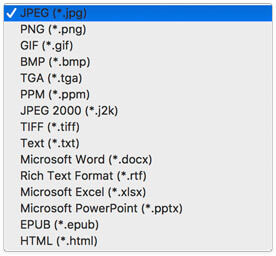
Krok 4 Przesuń mysz w dół i wybierz folder wyjściowy. Jeśli chcesz zapisać przekonwertowane pliki w folderze źródłowym, zaznacz pierwszą opcję. Aby zapisać przekonwertowane pliki w innym folderze, wybierz drugi i kliknij ... przycisk, aby ustawić jeden.
Krok 5 Aby bezpośrednio przekonwertować wszystkie załadowane pliki, naciśnij Ctrl i zaznacz te pliki jeden po drugim. Następnie kliknij Start przycisk, aby rozpocząć konwersję. Jeśli potrzebujesz tylko niektórych stron pliku PDF, sprawdź plik i wybierz Zasięg po prawej stronie. Wprowadź zakres stron i kliknij Start i możesz rozpocząć konwersję już teraz.
Tą samą metodą możesz również konwertować plik PDF do worda, Microsoft PowerPoint, Excel i inne typy danych obrazów z tym konwerterem PDF.